

Escrito por Gina Barrow, Última actualización: 30 de noviembre de 2021
Apple es conocida por sus dispositivos robustos y exclusividad. Sin embargo, no parece ser así la mayor parte del tiempo. Muchos usuarios informaron que han experimentado problemas de carga o batería en sus iPhones como atascado en la pantalla de carga.
Sin embargo, la mayoría de las denuncias tienen el mismo denominador, su El iPhone murió y no se enciende mientras se carga. Algunos dejaron sus dispositivos cargándose durante horas, pero no sirvió de nada. Uno podría pensar que no hay esperanzas para este problema.
Afortunadamente, existen numerosas formas de resolver este problema. La forma en que miramos la situación, el problema radica en el sistema operativo. Sin embargo, no ignoramos también algunos problemas de hardware. Entonces, en este artículo, le daremos 5 de las formas más prácticas de resolver el El iPhone murió y no se enciende mientras se carga problema.
Parte 1. 5 métodos para solucionar el problema de que el iPhone falleció y no se cargaráParte 2. Método recomendado: use la herramienta de recuperación del sistema FoneDog iOSParte 3. Resumen
¿No se supone que nuestros iPhones funcionan como deberían? Sí, pero la tecnología no siempre es perfecta. Podría haber errores de software en el camino que podrían interferir con la forma en que usa su dispositivo y se entromete.
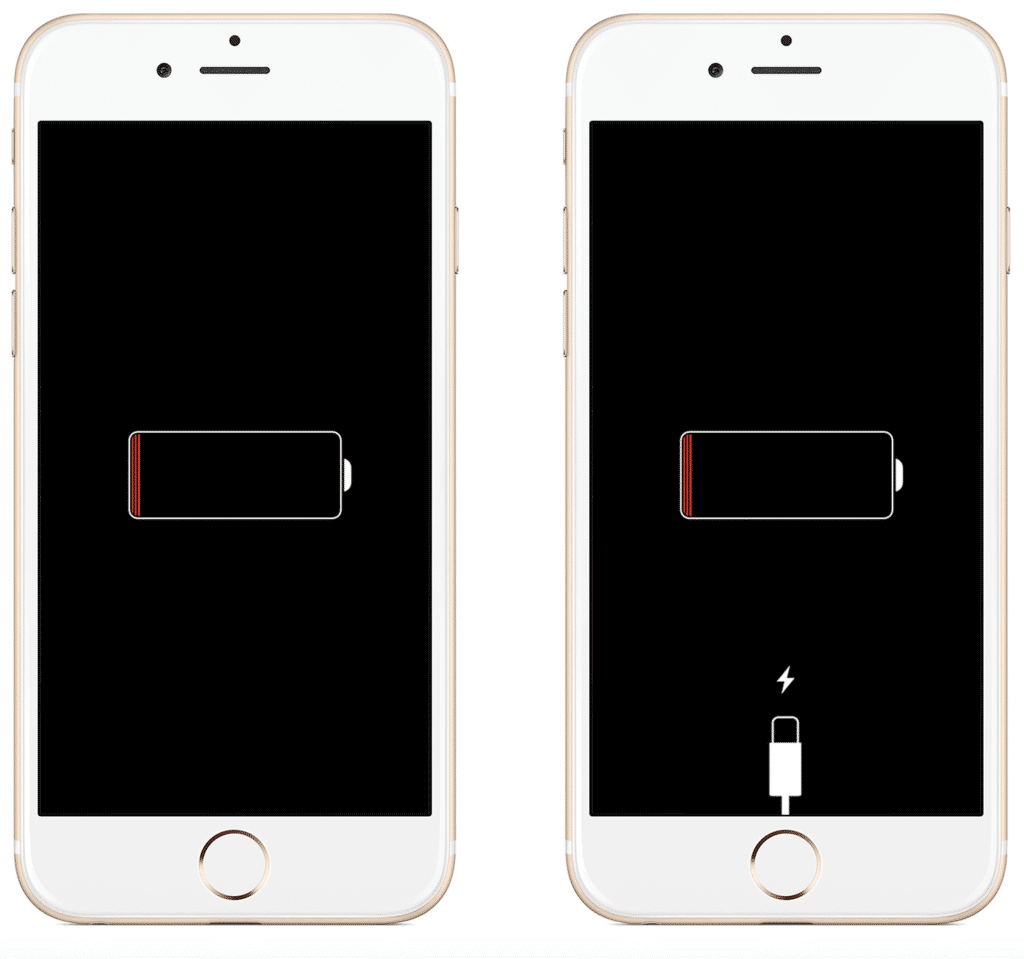
Es extremadamente molesto después de enterarse de que su teléfono ni siquiera se iniciará, incluso cuando ya esté enchufado a un cargador. Antes de empacar sus cosas e ir a la tienda, intente aplicar cualquiera de estos 5 métodos para reparar su iPhone.
Antes de exigir que su teléfono se vuelva a encender inmediatamente, intente revisar sus accesorios de carga y busque cualquier signo de daño. A veces, tendemos a pasar por alto estos accesorios y simplemente procedemos con la solución de problemas avanzada, pero solo terminamos reemplazando el cable USB.
Estos conectores de hardware juegan un papel importante en el diseño de su iPhone. Como parte de su rutina, verifique los siguientes componentes:
Pruebe enchufes eléctricos alternativos si es necesario para probar su dispositivo. Puede enchufarlo a la toma de corriente de la pared, una computadora o incluso en su automóvil para ver si los cables y otras partes del hardware están funcionando.
Si está seguro de que los accesorios de hardware funcionan en excelentes condiciones, puede continuar con los siguientes métodos.
Quizás estabas bebiendo tu té de burbujas favorito y derramándolo en tu iPhone hace unos días. Este incidente puede provocar daños por líquidos en su dispositivo e incluso hacer que se apague incluso cuando está enchufado al cargador. Algunos daños por líquidos pueden afectar su dispositivo en un lapso de 2-3 semanas, y el signo más común es el El iPhone murió y no se enciende mientras se carga.
La mejor manera de determinar si su iPhone tiene daños por líquidos es verificar la etiqueta indicadora. Para buscar el Indicador de contacto con líquidos (LCI) adhesivo en su iPhone, retire la bandeja de la tarjeta SIM y verifique el adhesivo en el interior.

Debe ser blanco o plateado para garantizar que su dispositivo no entre en contacto con ningún líquido. Pero, si el LCI está en rojo, eso significa que el indicador de contacto con líquidos (LCI) ha sido estimulado y hay daños por agua.
Si está seguro de que el LCI está activado, deje la tarjeta SIM fuera por un tiempo y haga lo siguiente:
Después de la línea de tiempo dada, intente conectar su iPhone a un cargador y pruebe. Si lo ha vuelto a encender correctamente, haga una copia de seguridad de sus datos de inmediato, si puede.
Si está seguro de que su iPhone no tiene daños por líquidos, lo siguiente que puede hacer es realizar un reinicio forzado.
Hacer un reinicio forzado detendrá los procesos actuales en el dispositivo y le dará un reinicio nuevo. Esta solución de problemas no eliminará sus datos.
Estos son los pasos para forzar el reinicio de su iPhone:
iPhone 8 o posterior:
iPhone 7 / 7 Plus:
iPhone 6S o anterior:
iTunes también lo ayudará a determinar si hay un problema de hardware con su dispositivo o si tiene una falla de software. Puede conectar el iPhone a su iTunes y actualizarlo.
Sigue esta guía:
Continúe con el siguiente método para aprender cómo poner su iPhone en modo de recuperación.
Este método para resolver el iPhone murió y no se enciende mientras la carga está en modo de recuperación puede solucionar en gran medida varios problemas del sistema operativo al conectar su dispositivo a una computadora y dejar que iTunes lo diagnostique y repare.
Si está utilizando iPhone 8 o posterior:
iPhone 7 / 7 Plus:
Para iPhone 6s o anterior:
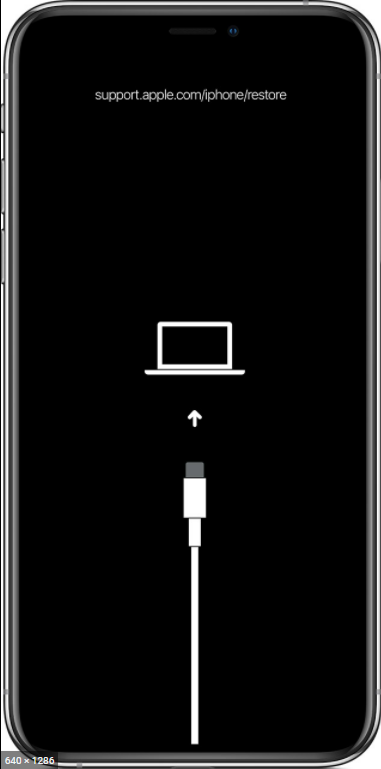
Tu dispositivo debería ser reconocido en iTunes y puedes reinstalar o actualizar el sistema operativo. Si es necesario, también puede restaurar su copia de seguridad reciente.
Si los 5 métodos anteriores le parecen abrumadores de seguir, puede utilizar una alternativa mejor para solucionar el problema de 'El iPhone murió y no se enciende mientras se carga. Recuperación del sistema FoneDog iOS le permite reparar su iPhone simplemente utilizando el programa y dejándolo hacer toda la difícil solución de problemas.
Recuperación del sistema de iOS
Solucione varios problemas del sistema iOS como el modo de recuperación, el modo DFU, la pantalla blanca en bucle al inicio, etc.
Repare su dispositivo iOS a la normalidad desde el logotipo blanco de Apple, pantalla negra, pantalla azul, pantalla roja.
Solo arregla tu iOS a la normalidad, sin pérdida de datos.
Repare el error 3600 de iTunes, el error 9, el error 14 y varios códigos de error de iPhone
Descongele su iPhone, iPad y iPod touch.
Descargar gratis
Descargar gratis

FoneDog iOS System Recovery repara su iPhone sin pérdida de datos e incluso le brinda una lista de numerosos problemas comunes de iOS. Aquí está la guía sobre cómo usar FoneDog iOS System Recovery:
Paso 1. Descargar e instalar
En su computadora (Win o Mac), descargue FoneDog iOS System Recovery y siga la guía en pantalla sobre cómo instalar el software. Esto debería tomar al menos uno o dos minutos para extraer e instalar el programa
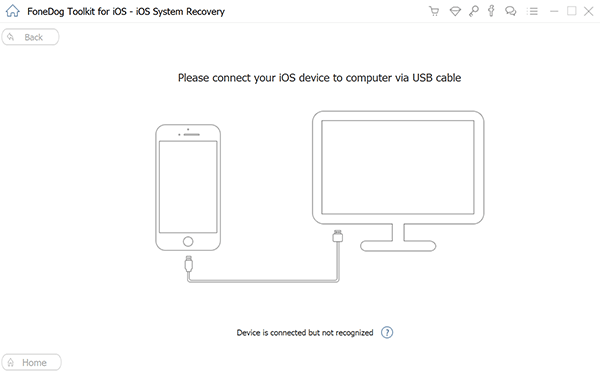
Conecte el iPhone mediante un cable USB y seleccione de la lista de más de 50 problemas comunes de iOS. Haga clic en el botón Inicio para iniciar la reparación.
En la siguiente pantalla, se le pedirá que busque y seleccione la versión de firmware de su iPhone. Haga clic en el botón de descarga para extraer el firmware y reparar su dispositivo.
Deje que FoneDog iOS System Recovery repare su dispositivo y espere hasta que se complete el proceso. Debería tardar unos minutos o más dependiendo del programa.
Verá una alerta en la pantalla si el iPhone está listo para desconectarse.
El El iPhone murió y no se enciende mientras se carga es causado por muchas cosas. Podría ser daño físico, daño por líquidos y software defectuoso. Debe diagnosticar cuidadosamente y encontrar la causa raíz, de lo contrario, podría terminar perdiendo sus datos si ha pasado por alto algunas causas posibles.
Descargar gratisDescargar gratis
Puede seguir las 5 formas prácticas de cómo resolver este problema, pero los pasos son complicados e intimidantes. Si quieres jugar seguro con tu dispositivo, puedes usar Recuperación del sistema FoneDog iOS. ¡Reparará el sistema operativo de tu iPhone en poco tiempo!
La gente también Leer¿Cómo arreglar el iPad que no se carga o se carga lentamente?5 mejores métodos para reparar el iPhone dice que se está cargando pero no es un problema
Comentario
Comentario
Recuperación del sistema de iOS
Reparar varios errores del sistema iOS en condiciones normales.
descarga gratuita descarga gratuitaHistorias de personas
/
InteresanteOPACO
/
SIMPLEDificil
Gracias. Aquí tienes tu elección:
Excellent
Comentarios: 4.6 / 5 (Basado en: 93 El número de comentarios)